Настройка политики защиты от потери данных для Power BI
В этой статье описывается настройка политики защиты от потери данных (DLP) для Power BI.
Необходимые компоненты
Прежде чем приступить к работе с DLP для Power BI, необходимо подтвердить подписку Microsoft 365. Учетная запись администратора, которая настраивает правила защиты от потери данных, должна быть назначена одной из следующих лицензий:
- Microsoft 365 E5
- Соответствие требованиям Microsoft 365 E5
- Microsoft 365 E5 Information Protection и управление
Настройка политики
Войдите в Портал соответствия требованиям Microsoft Purview.
Разверните решение для предотвращения потери данных в области навигации, выберите "Политики" и выберите "Создать политику".
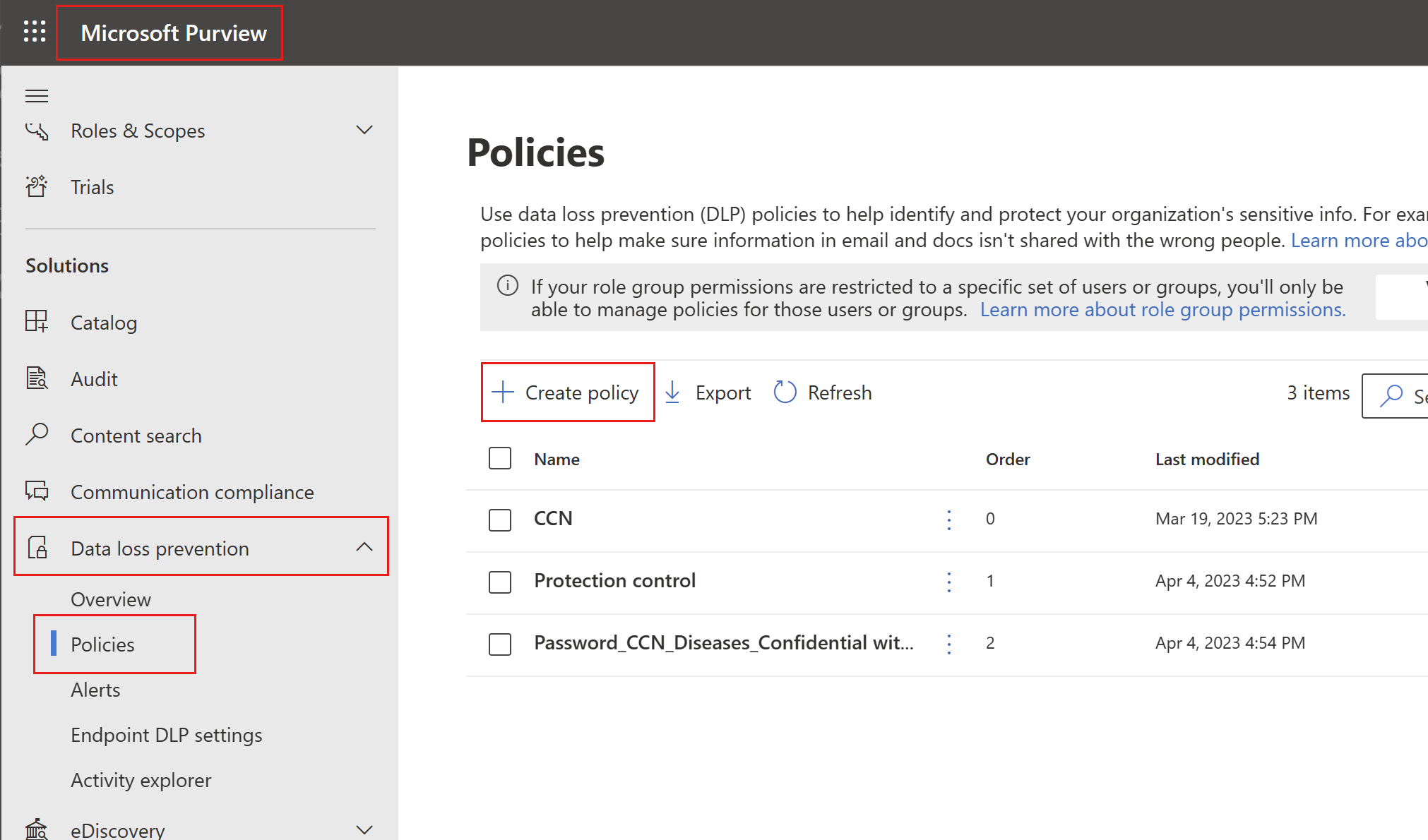
Выберите пользовательскую категорию и шаблон настраиваемой политики.
Примечание.
В настоящее время никакие другие категории или шаблоны не поддерживаются.
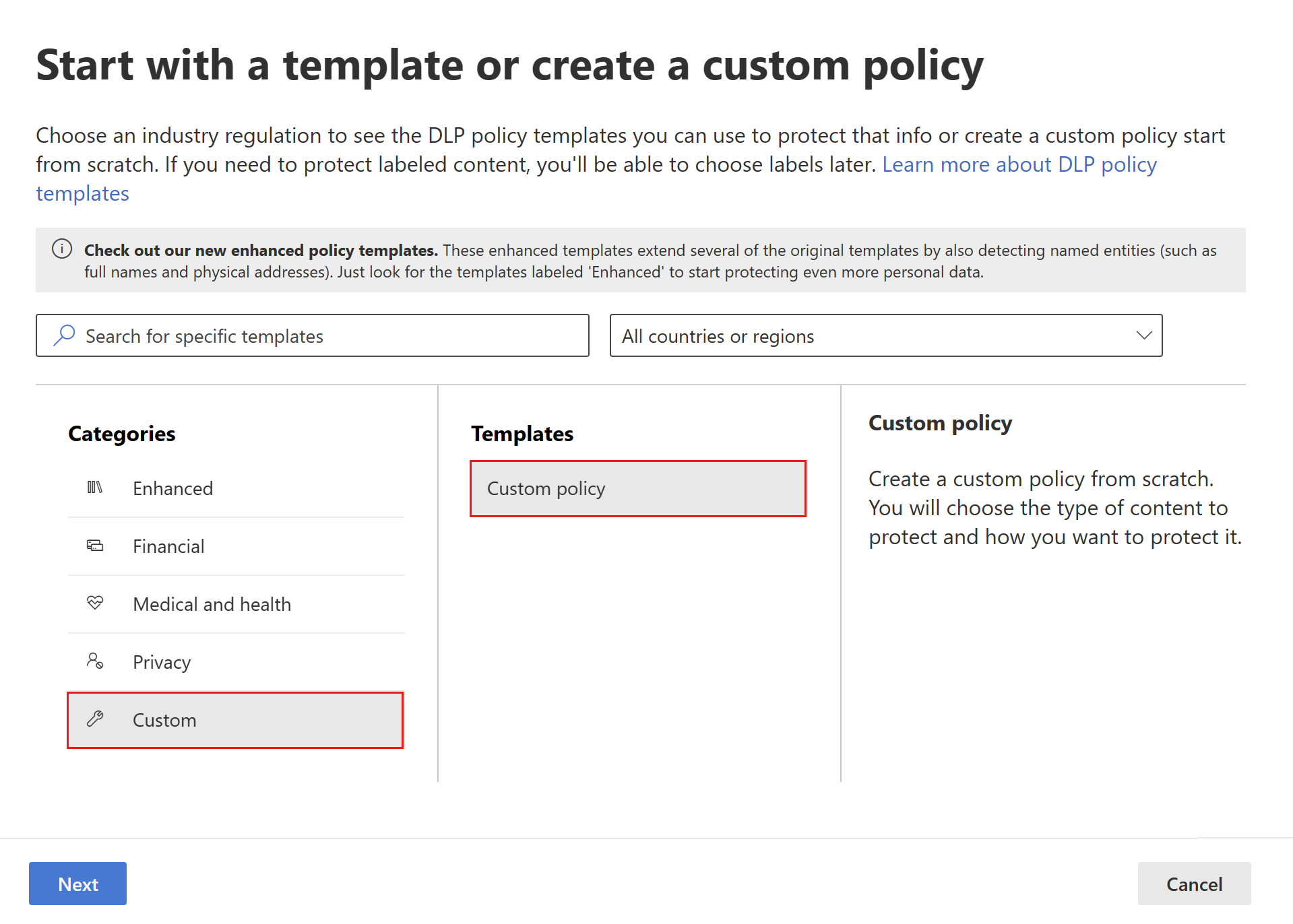
По завершении нажмите Далее.
Назовите политику и укажите понятное описание.
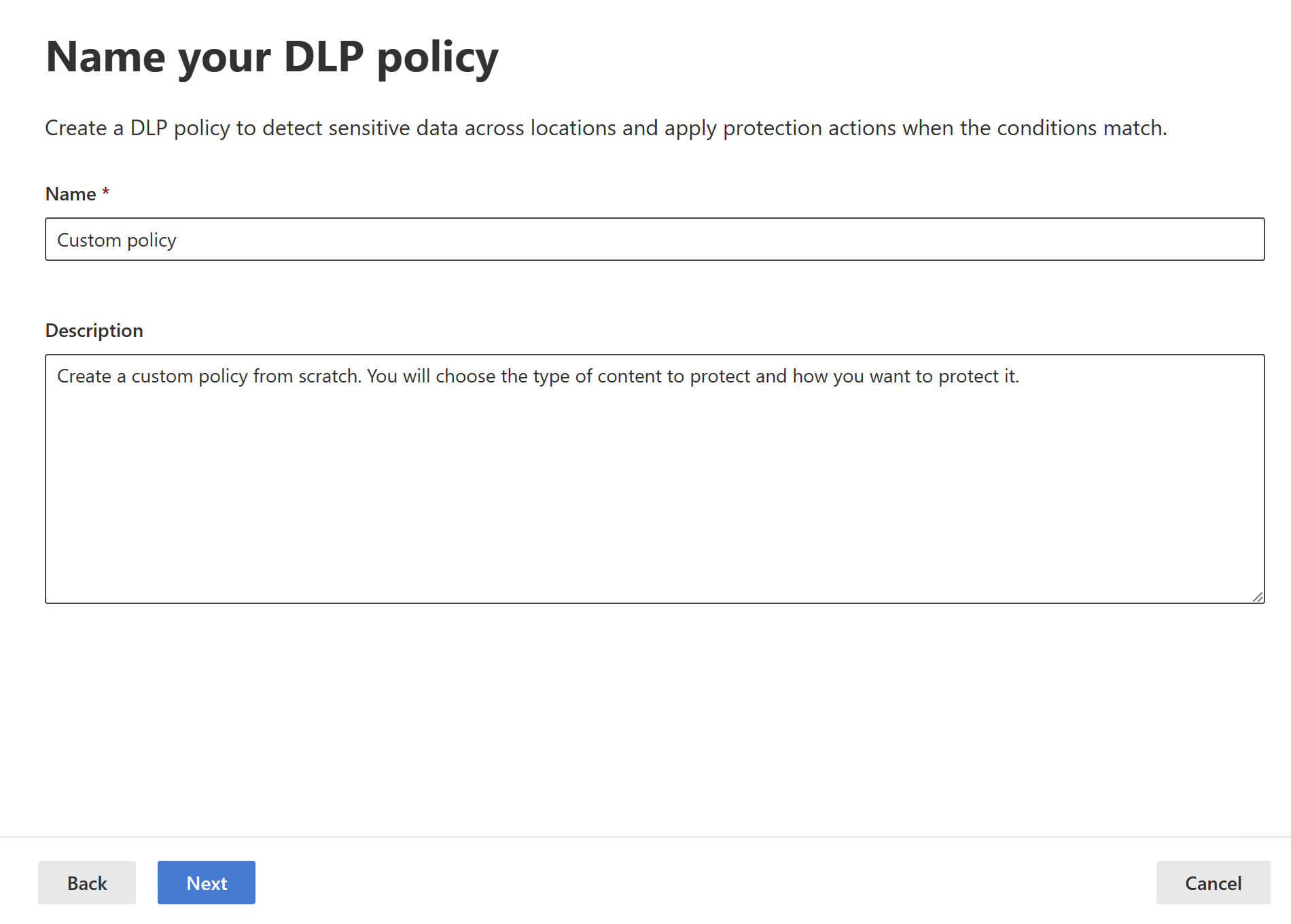
По завершении нажмите Далее.
Нажмите кнопку "Далее", когда вы получите страницу "Назначение единиц администрирования".
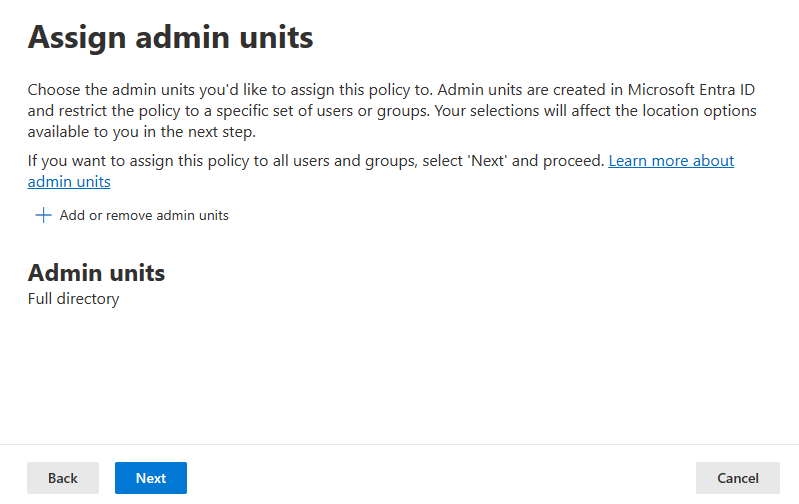
Включите Power BI в качестве расположения для политики защиты от потери данных. Отключите все остальные расположения. В настоящее время политики защиты от потери данных для Power BI должны указывать Power BI в качестве единственного расположения.
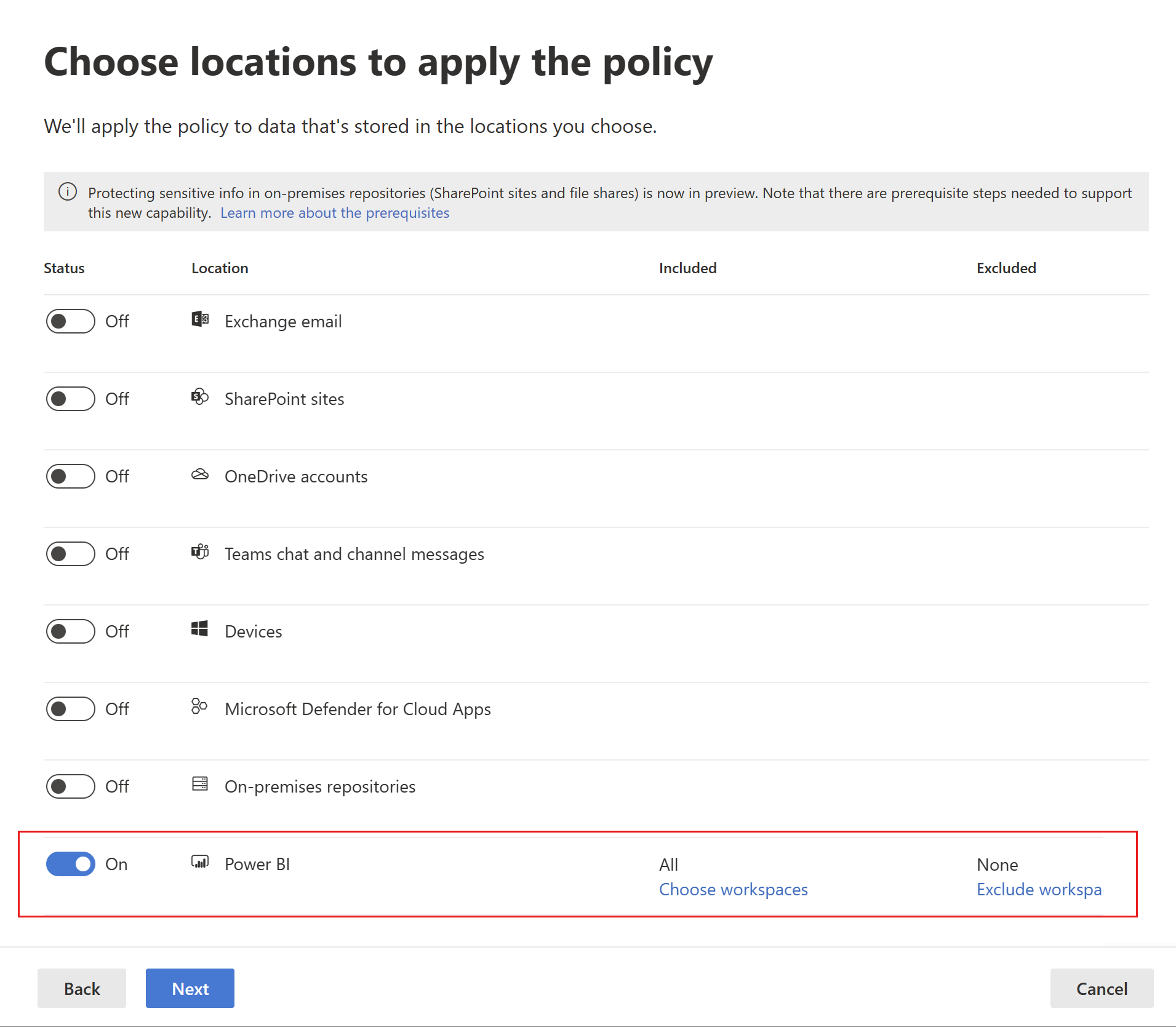
По умолчанию политика будет применяться ко всем рабочим областям. Кроме того, можно указать определенные рабочие области для включения в политику, а также рабочих областей для исключения из политики.
Примечание.
Действия защиты от потери данных поддерживаются только для рабочих областей, размещенных в емкостях Premium.
Если выбрать рабочие области "Выбор рабочих областей " или "Исключить рабочие области", диалоговое окно позволит выбрать рабочие области для включения (или исключения).
Вы можете искать рабочие области по имени рабочей области или по адресу электронной почты пользователя. При поиске по адресу электронной почты пользователя моя рабочая область будет указана как personalWorkspace — <адрес> электронной почты, а затем выбрать его.
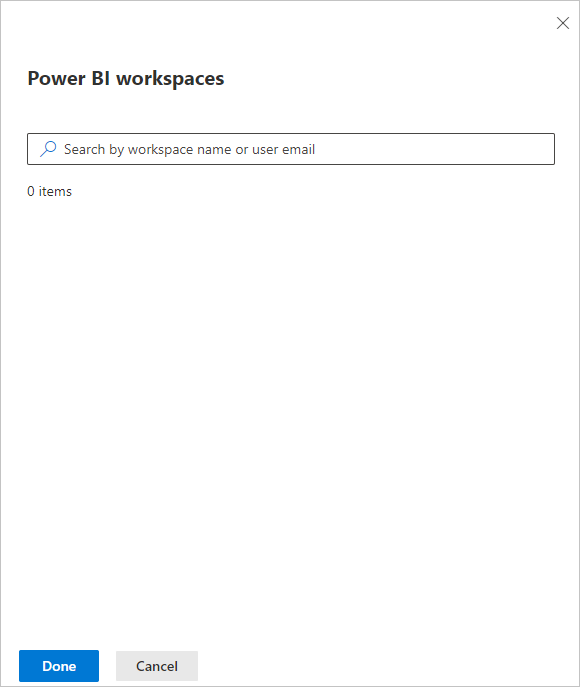
После включения Power BI в качестве расположения защиты от потери данных для политики и выбора рабочих областей, к которым будет применяться политика, нажмите кнопку "Далее".
Откроется страница "Определение параметров политики". Нажмите кнопку "Создать" или настроить расширенные правила защиты от потери данных, чтобы начать определение политики.
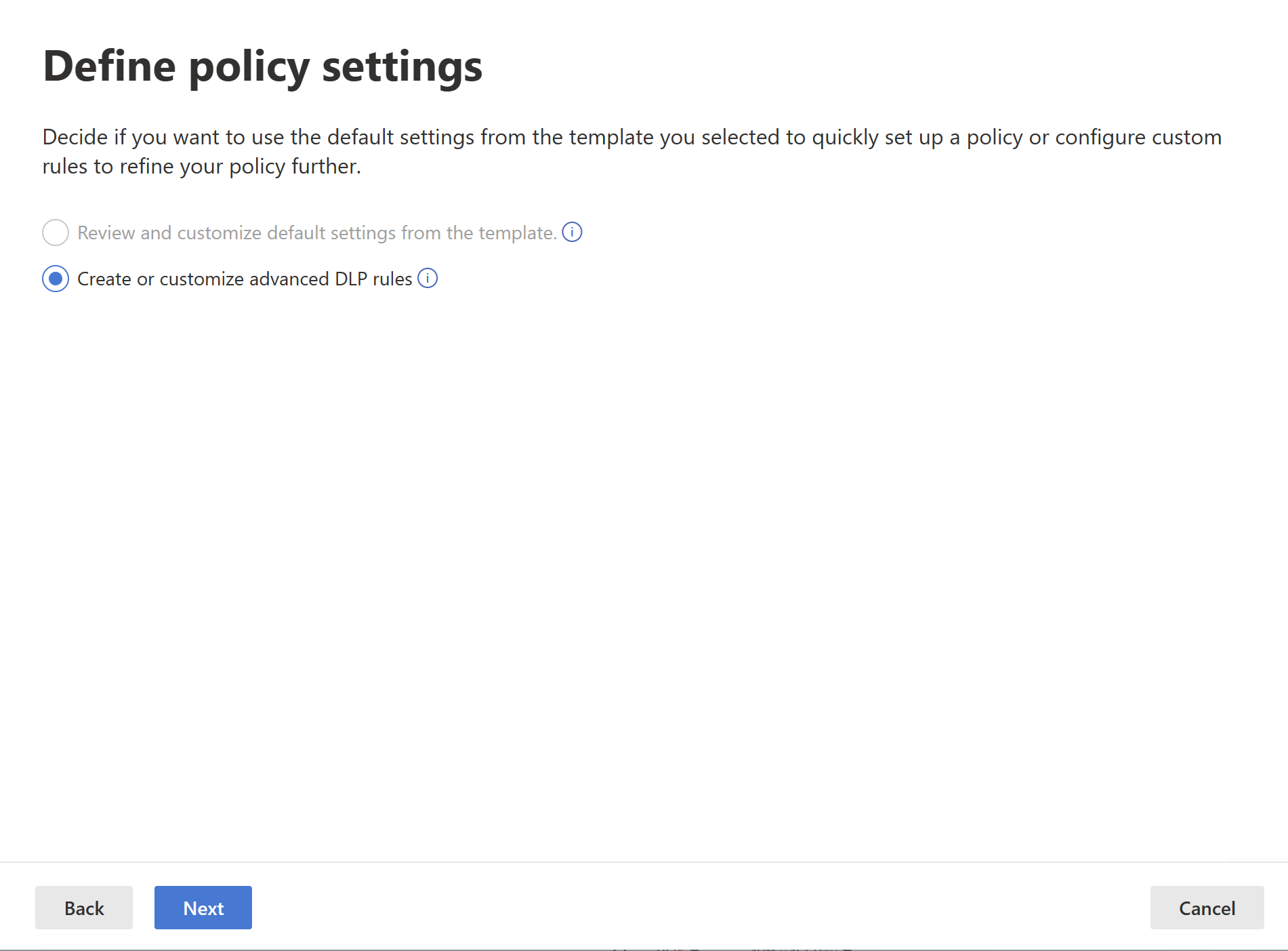
По завершении нажмите Далее.
На странице "Настройка расширенных правил защиты от потери данных" можно начать создание нового правила или выбрать существующее правило для редактирования. Выберите Создать правило.
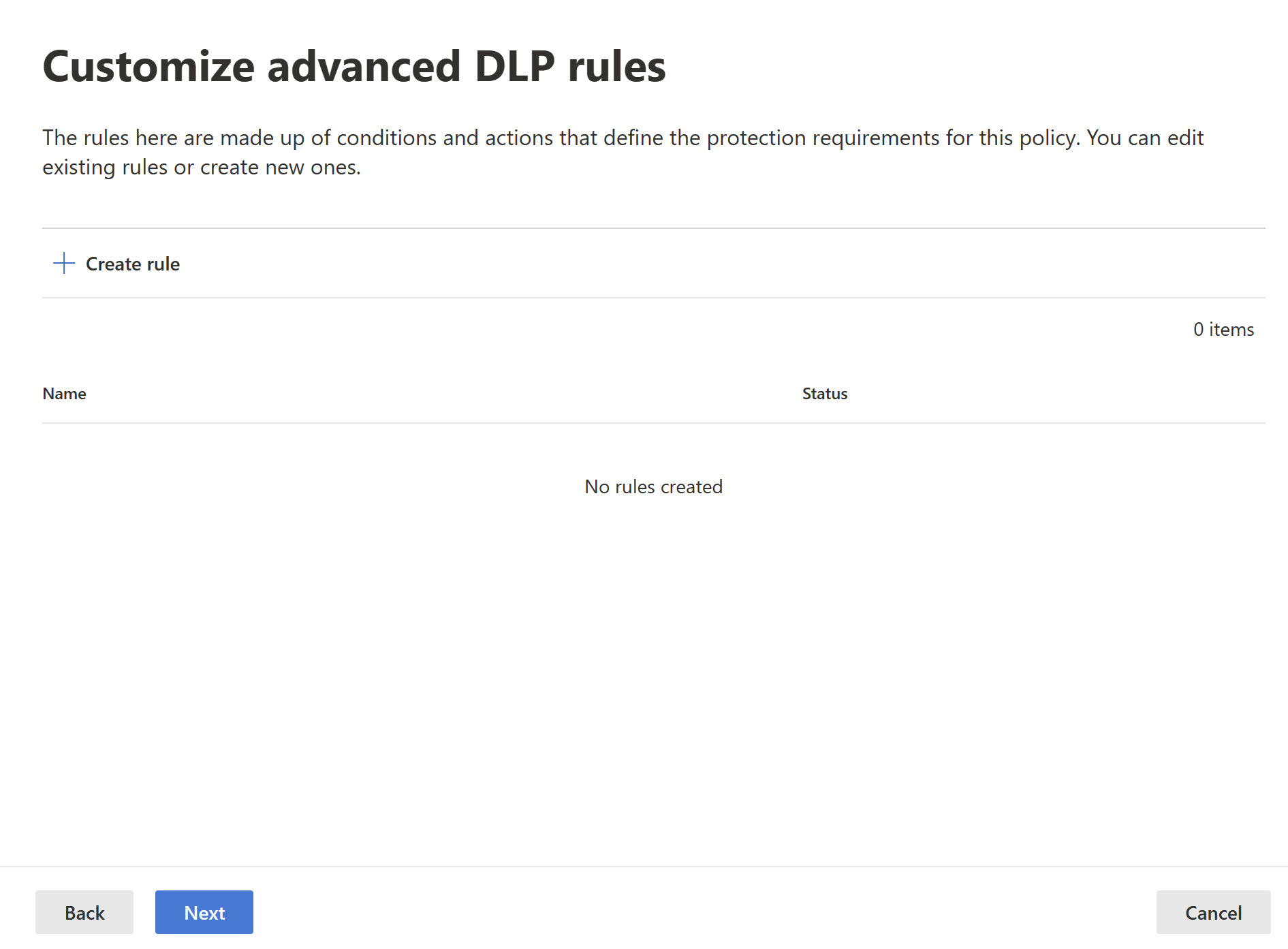
Появится страница Создание правила. На странице создания правила укажите имя и описание правила, а затем настройте другие разделы, которые описаны на рисунке ниже.
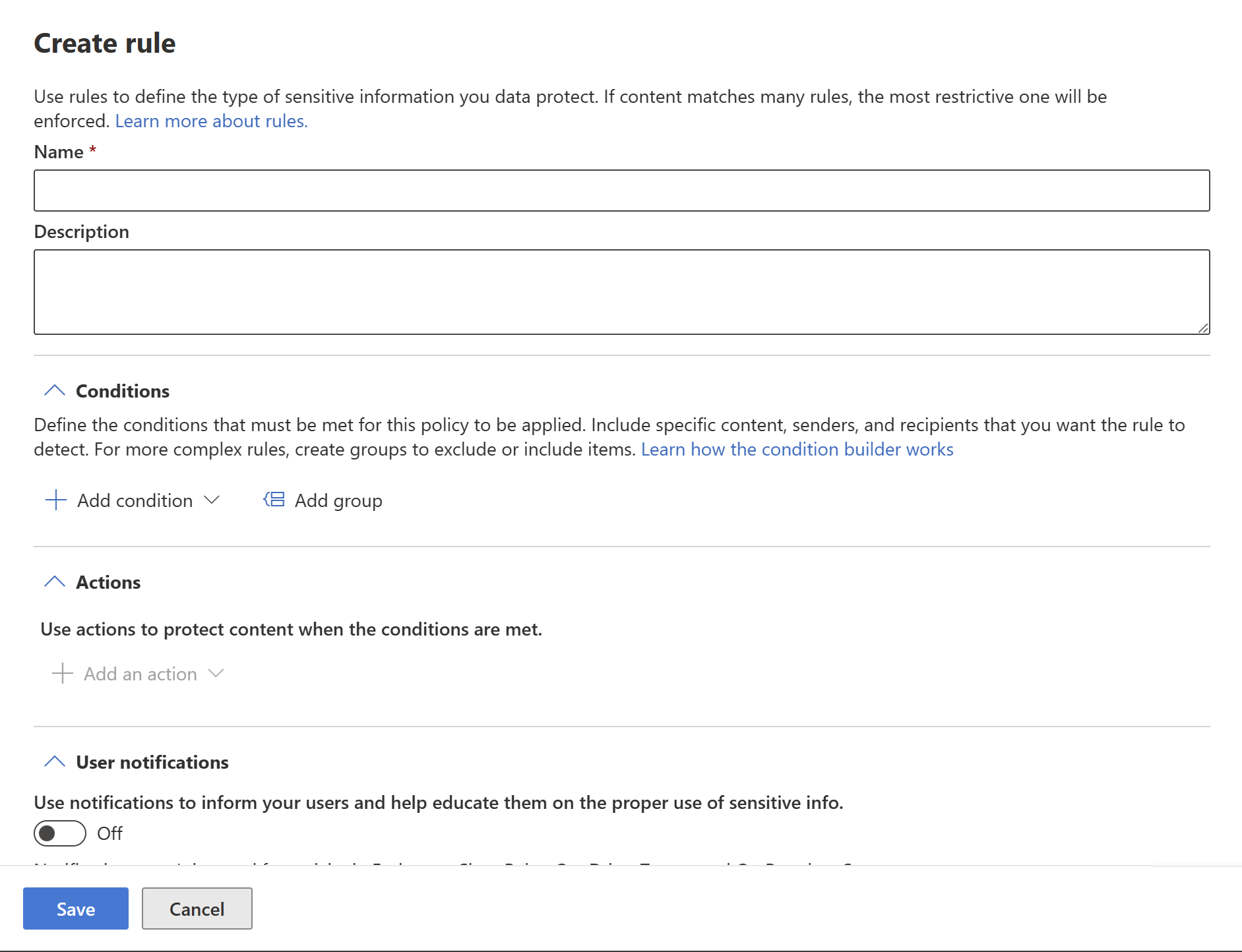
Условия
В разделе условий определяются условия, при которых политика будет применяться к семантической модели. Условия создаются в группах. Группы позволяют создавать сложные условия.
Откройте раздел условий. Выберите " Добавить условие ", если вы хотите создать простое или сложное условие, или добавить группу , если вы хотите приступить к созданию сложного условия.

Дополнительные сведения об использовании построителя условий см. в статье "Сложный дизайн правил".
Если выбрано условие "Добавить", выберите "Содержимое" и "Добавить", а затем типы конфиденциальной информации или метки конфиденциальности.
Если вы начали работу с группой добавления, вы в конечном итоге получите состояние "Добавить", после чего вы продолжите работу, как описано выше.
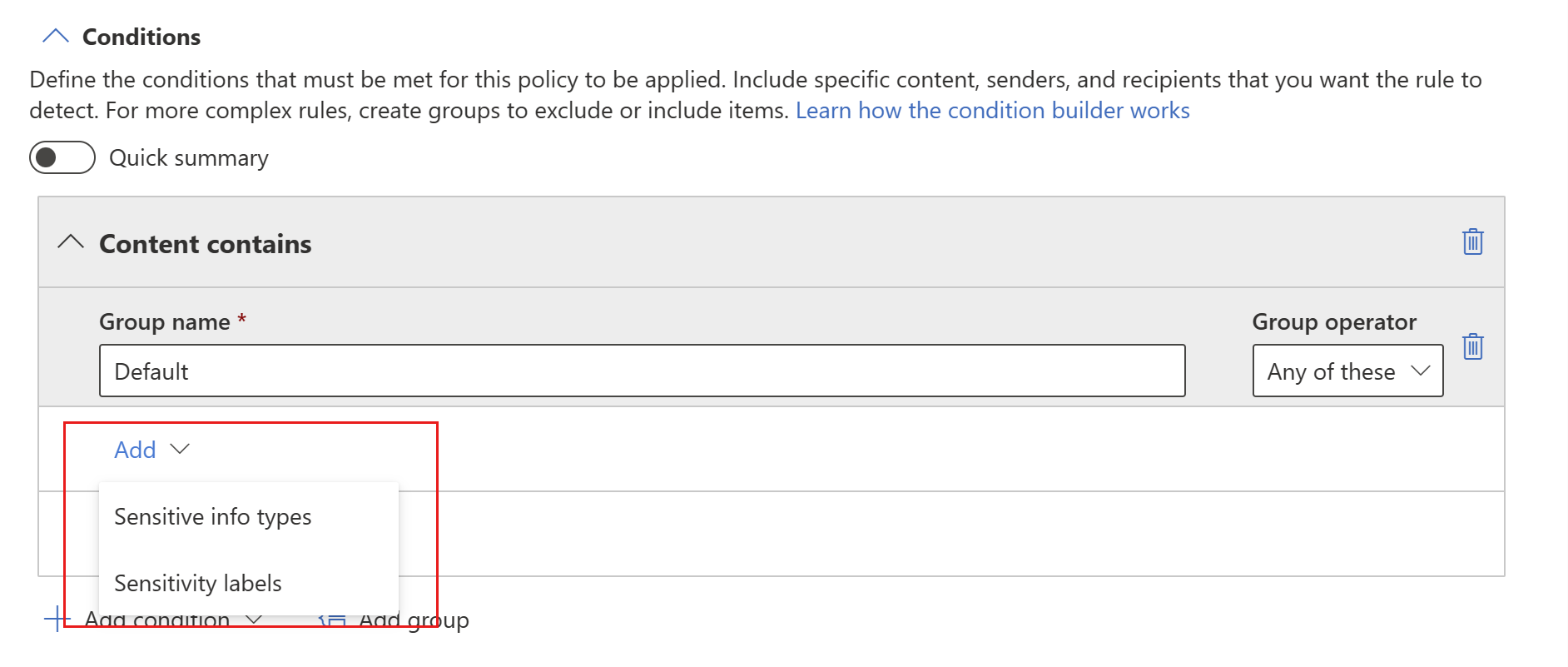
Если вы начали работу с группой добавления, вы в конечном итоге получите состояние "Добавить", после чего вы продолжите работу, как описано выше.
При выборе типов конфиденциальной информации или меток конфиденциальности вы сможете выбрать определенные метки конфиденциальности или типы конфиденциальной информации, которые вы хотите обнаружить в списке, который будет отображаться на боковой панели.
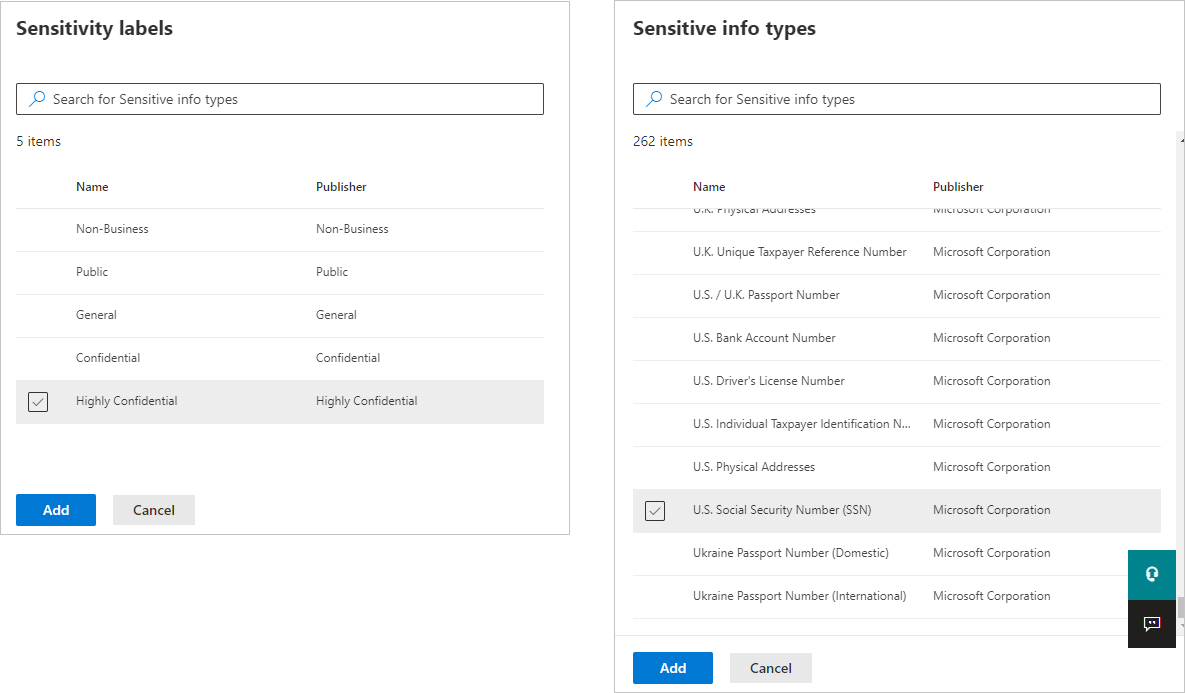
При выборе типа конфиденциальной информации в качестве условия необходимо указать, сколько экземпляров этого типа необходимо обнаружить, чтобы условие считалось соблюденным. Можно указать от 1 до 500 экземпляров. Если вы хотите обнаружить 500 или более уникальных экземпляров, введите диапазон от "500" до "Any". Вы также можете выбрать степень достоверности в алгоритме сопоставления. Нажмите кнопку сведений рядом с уровнем достоверности, чтобы увидеть определение каждого уровня.

В группу можно добавить дополнительные метки конфиденциальности или типы конфиденциальной информации. Справа от имени группы можно указать любое из них или все из них. Это определяет, требуются ли совпадения для всех или любых элементов в группе для удержания условия. Если вы указали несколько меток конфиденциальности, вы сможете выбрать только одну из этих меток, так как семантические модели не могут применять несколько меток.
На рисунке ниже показана группа (по умолчанию), содержащая два условия метки конфиденциальности. Логика Любой из этих означает, что совпадение на любой из меток конфиденциальности в группе представляет собой "true" для этой группы.
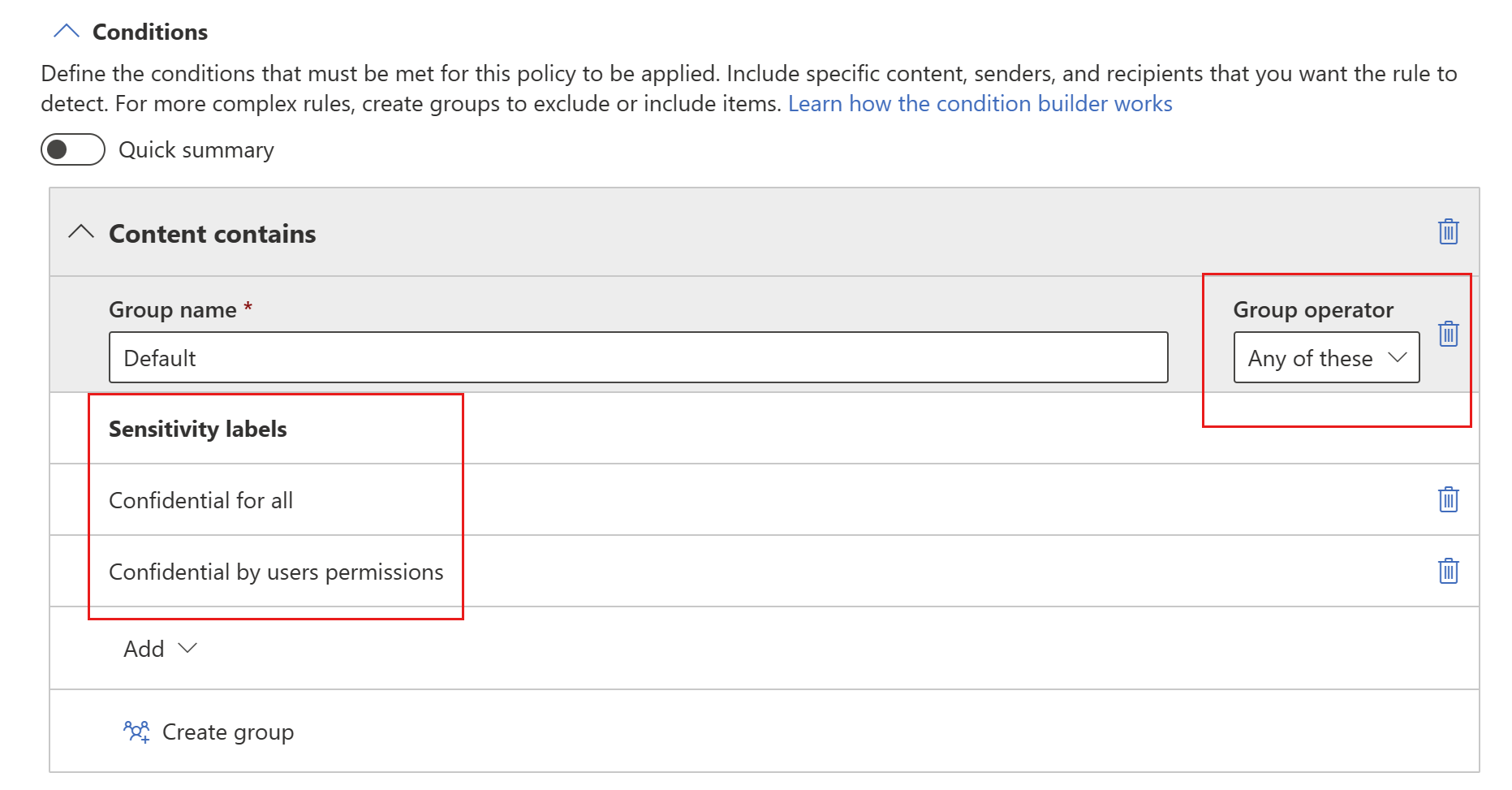
Чтобы получить логику правила, суммированного в предложении, можно использовать быстрый переключатель.

Вы можете создать несколько групп и управлять логикой между группами с помощью ЛОГИКИ AND или OR .
На рисунке ниже показано правило, содержащее две группы, присоединенные к логике OR .
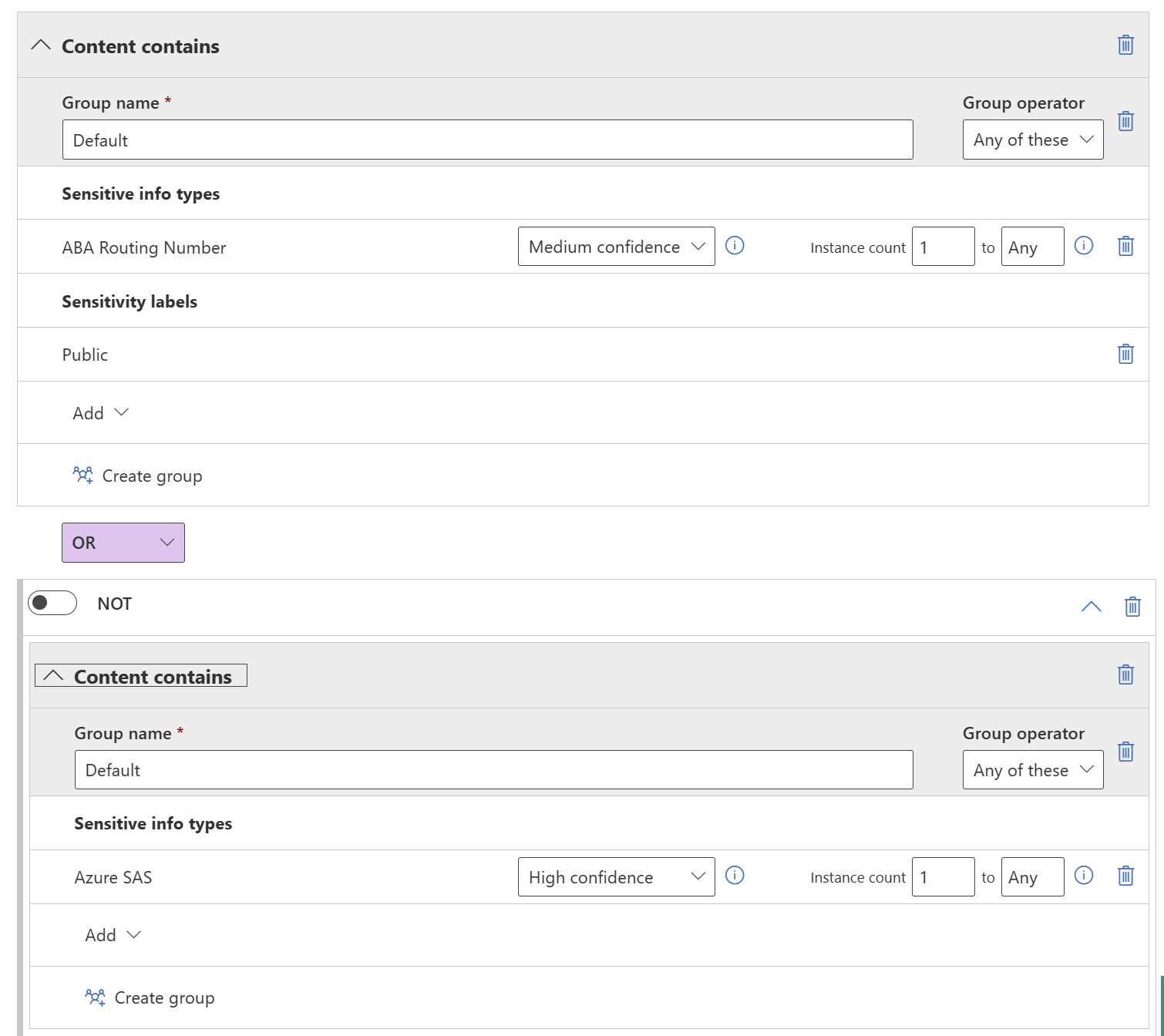
Ниже приведено то же правило, что и краткая сводка.

Действия
Действия защиты в настоящее время недоступны для политик защиты От потери данных Power BI.

Уведомления пользователя
В разделе уведомлений пользователей вы настроите подсказку политики. Включите переключатель, выберите "Уведомить пользователей в службе Office 365" с подсказкой политики и советами по политикам проверка boxes и напишите подсказку политики в текстовом поле.
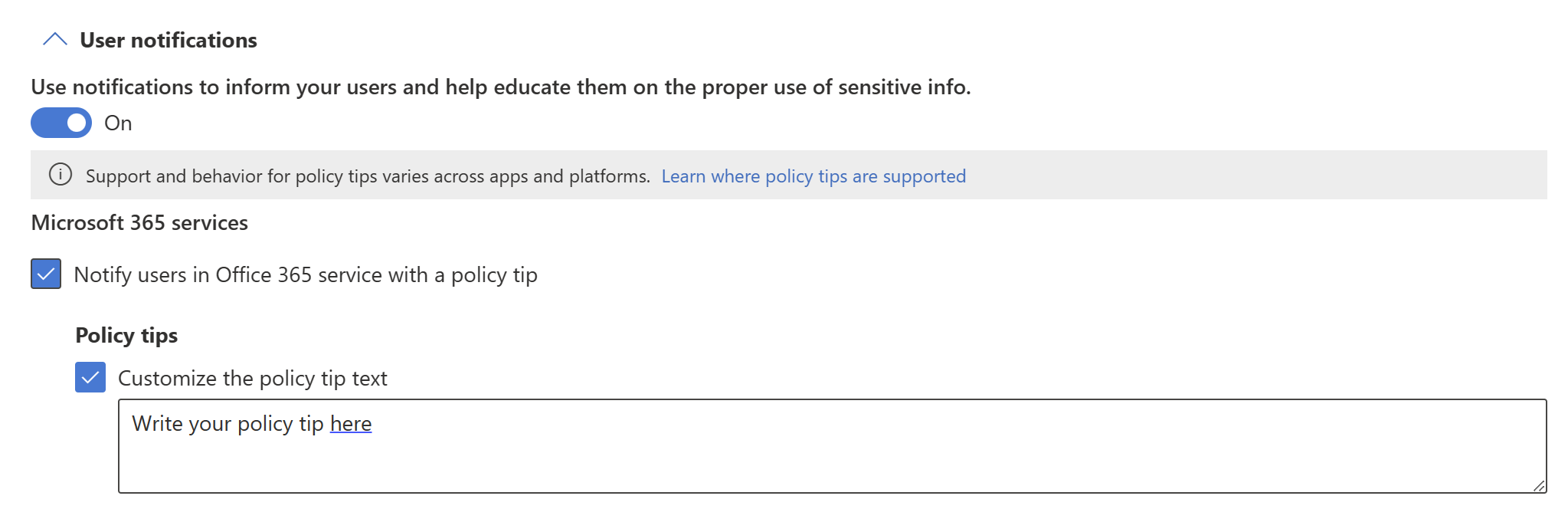
Пользовательские переопределения
Если вы включили уведомления пользователей и выбрали пользователей уведомления в службе Office 365 с подсказкой политики проверка box, владельцы семантических моделей (пользователи с ролью Администратор или членом в рабочей области, где находится семантическая модель) смогут реагировать на нарушения на боковой панели политик защиты от потери данных, которую они могут отобразить на кнопке на совете политики политики. Параметры, которые они имеют, зависят от выбранных вариантов в разделе "Пользователь переопределяет ".

Ниже описаны параметры.
Разрешить переопределение из служб M365. Позволяет пользователям в Power BI, Exchange, SharePoint, OneDrive и Teams переопределить ограничения политики (автоматически выбрано, когда вы включили уведомления пользователей и выбрали Уведомлять пользователей в службе Office 365 с помощью подсказки политики проверка box): пользователи смогут сообщить о проблеме как ложноположительное или переопределить политику.
Требовать, чтобы бизнес-обоснование переопределяется: пользователи смогут сообщить о проблеме как ложноположительное или переопределить политику. Если они решили переопределить, им потребуется предоставить бизнес-обоснование.
Переопределите правило автоматически, если они сообщают о нем как ложноположительное срабатывание: пользователи смогут сообщить о проблеме как ложноположительное и автоматически переопределить политику, или они могут просто переопределить политику, не сообщая о ней как ложное срабатывание.
Если вы выбираете правило автоматически, если они сообщают о нем как ложноположительное срабатывание и требуется переопределить бизнес-обоснование, пользователи смогут сообщить о проблеме как ложноположительное и автоматически переопределить политику, или они могут просто переопределить политику, не сообщая о ней как ложное положительное, но они должны предоставить бизнес-обоснование.
Переопределение политики означает, что с этого момента политика больше не будет проверка семантической модели для конфиденциальных данных.
Сообщение о проблеме как ложное положительное означает, что владелец данных считает, что политика ошибочно определила конфиденциальные данные как конфиденциальные. Для точной настройки правил можно использовать ложные срабатывания.
Любое действие, которое пользователь принимает, регистрируется для создания отчетов.
Отчет об инцидентах
Назначьте уровень серьезности, который будет отображаться в оповещениях, созданных из этой политики. Включите (по умолчанию) или отключите уведомление по электронной почте администраторам, укажите пользователей или группы для уведомлений по электронной почте и настройте сведения о том, когда будет происходить уведомление.

Дополнительные параметры

Связанный контент
Обратная связь
Ожидается в ближайшее время: в течение 2024 года мы постепенно откажемся от GitHub Issues как механизма обратной связи для контента и заменим его новой системой обратной связи. Дополнительные сведения см. в разделе https://aka.ms/ContentUserFeedback.
Отправить и просмотреть отзыв по